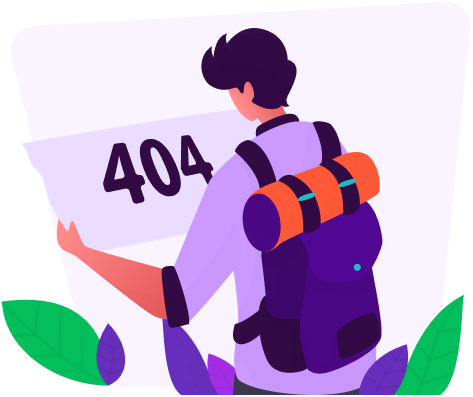Oops!
Ci spiace !!
La pagina che hai richiesto non esiste nel sito.
Assicurati di aver digitato un URL corretto!
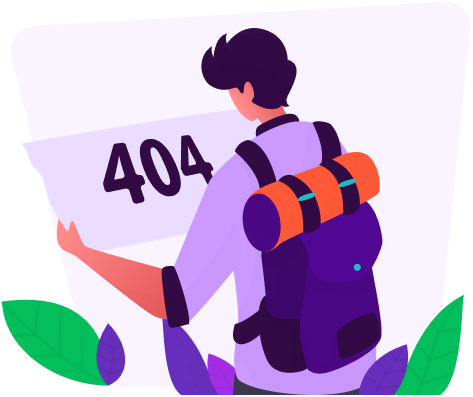
Ci spiace !!
La pagina che hai richiesto non esiste nel sito.
Assicurati di aver digitato un URL corretto!